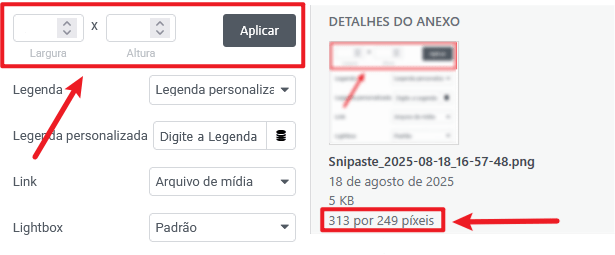Consultas - Histórico de Publicação da Classe
Esta rotina permite que o Secretário acesse o Histórico de Publicação de uma Classe, ou seja, a lista das datas de todas as publicações das médias parciais, dos aproveitamentos nas provas finais, etc., como também das despublicações que foram necessárias. A Classe deve estar associada a um dos Departamentos (ou órgãos equivalentes), a que o Secretário tem acesso. Com essas informações, o Secretário pode verificar se determinadas ações foram executadas dentro dos períodos ou nas datas definidas para elas no Calendário Acadêmico. Acessível pela interface do menu Consultas => Histórico de Publicação da Classe, do Sagres Diário, no perfil do Secretário.
Ao clicar no menu citado, o usuário deverá inicialmente selecionar a classe desejada e, para isso, ele deverá selecionar o Departamento que a classe está vinculada (campo Pesquisar), o Período Letivo da classe, e se desejar, informar as iniciais de quaisquer dos nomes que identificam a classe (campo “Digite aqui para filtrar”), e, em seguida, deverá acionar o botão Exibir (presente na interface), para que o sistema apresente a interface Seleção de Classe com a lista de todas as classes que atendem aos filtros informados, para que o usuário selecione a classe.
Esta interface permite que o usuário visualize Todas, 10, 20 ou 30 classes em cada apresentação da tela.
O sistema apresenta no início de cada linha com dados de uma Classe, um ícone que informa a situação da classe (“Aberta” (não fechou caderneta), “Fechada” (fechou caderneta, etc.), o Período Letivo da Classe, o código e o nome da Atividade Curricular referente à Classe e o Código da Classe.
O usuário deverá clicar sobre o nome da classe desejada, para que o sistema apresente a interface Histórico de publicação da classe. A interface apresenta o Departamento, o código e o nome da atividade curricular associada à classe, o período letivo, e os professores da classe. Apresenta a lista das publicações e despublicações que ocorreram (Situação (Publicar ou Despublicar), Etapa (Médias Parciais, Provas Finais, etc.), data e hora da ação, nome do usuário que executou a ação, e o motivo). Observe a figura abaixo.
No final, o usuário poderá escolher outra classe (entre as que ele tem acesso) para trabalhar, acionando a frase “Escolher outra classe“, presente no cabeçalho da interface.